| Microsoft Chart Control の系列毎にグラフの種類を変更する |
| 下記サンプルは、必ず、CSVファイルを使っての基本的なグラフの表示 をご覧になってからお試しください。 Private Sub Button9_Click(ByVal sender As System.Object, _ ByVal e As System.EventArgs) Handles Button9.Click 'Microsoft Chart Control の系列毎にグラフの種類を変更する Call ChartClar(Chart1) '設定を一旦初期値に戻す。(通常は必要ありません。) With Chart1 For i As Integer = 1 To colums Dim columnName As String = ds.Tables(0).Columns(i).ColumnName.ToString() '系列の設定(国語・数学等) .Series.Add(columnName) 'グラフの種類を縦棒グラフに設定 .Series(columnName).ChartType = DataVisualization.Charting.SeriesChartType.Column 'X 軸のラベルテキストの読込・設定(浅野等の氏名) .Series(columnName).XValueMember = ds.Tables(0).Columns(0).ColumnName.ToString() 'グラフ用のデータの読込・設定(点数) .Series(columnName).YValueMembers = columnName Next '------------- ここまでは、基本的な表示設定と同じ ----------------------------------------- '■------------------- グラフの種類を変更する ----------------Start--■ '重なって見えにくい場合は、下記のように表示するグラフの種類の順番を変える .Series(0).ChartType = DataVisualization.Charting.SeriesChartType.Area '背面に表示 .Series(1).ChartType = DataVisualization.Charting.SeriesChartType.Spline .Series(1).BorderWidth = 5 '折れ線の太さを設定 .Series(2).ChartType = DataVisualization.Charting.SeriesChartType.Point '前面に表示 .Series(2).MarkerSize = 10 'マーカーのサイズを変更 '■-----------------------------------------------------------End----■ End With End Sub |
上記コードの実行結果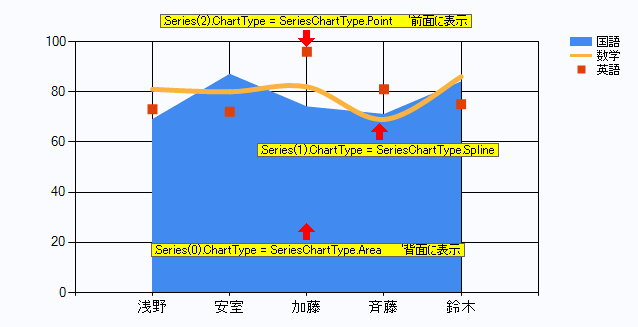 |
| 上記のようにMicrosoft Chart Control では、系列個別にグラフの種類を変更する事もできます。 |